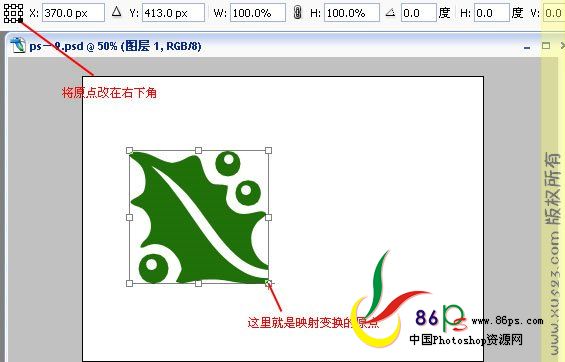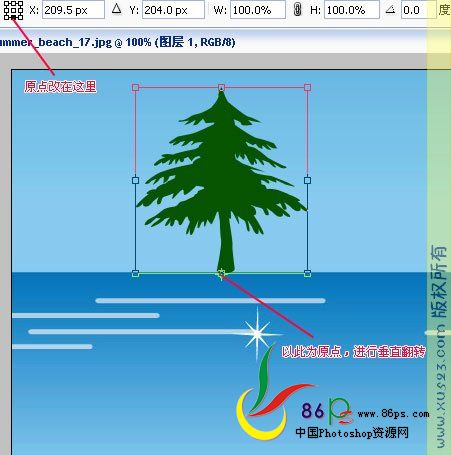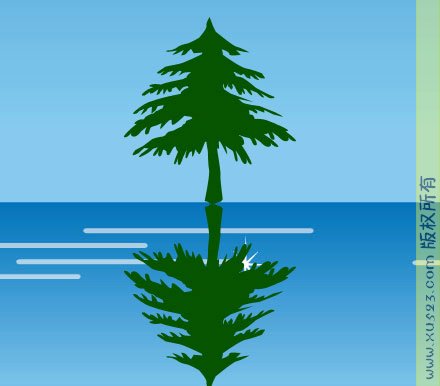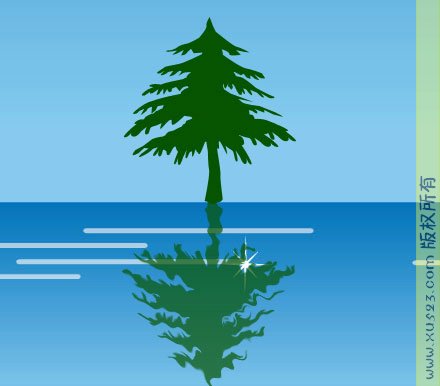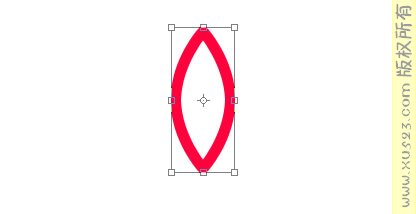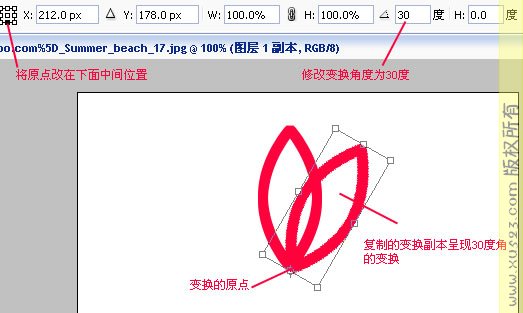10.映射所谓映射,也就是复制对称的物体。使用这个功能,我们可以制作出对称物品、水中倒影之类的特殊效果。
如【图9.12】,我们画了一个叶子的图案,然后执行CTRL+ALT+T,叶子上多了一个
变换框。这个
变换框看起来
和CTRL+T相同,实际上,这时候已经复制了一片叶子,因为和原来的叶子重叠,所以还看不出来。
在属性栏里,将原点改在右下角,这样我们进行对称复制就是以右下角的点为原点的。
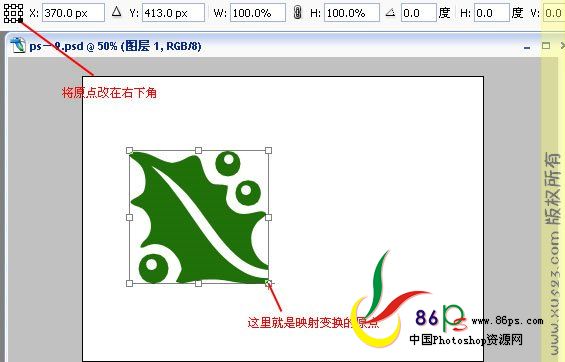
【图9.12】
然后执行水平翻转,对复制的叶子以右下角为原点,进行水平翻转。
这样我们就得到了两片对称的叶子。

【图9.13】
我们再做一个水中倒影的效果。
如【图9.14】,我们对图中的树执行CTRL+ALT+T,修改原点位置。在执行垂直翻转。
就得到了【图9.15】这样的倒影。
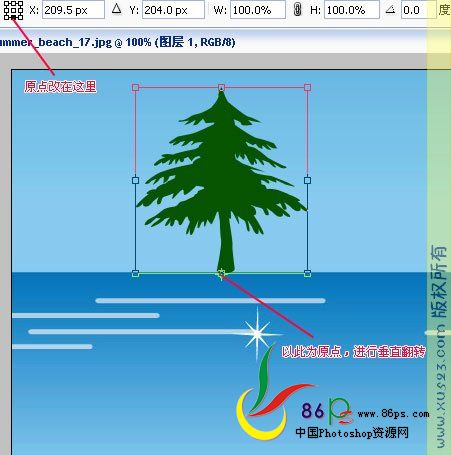
【图9.14】
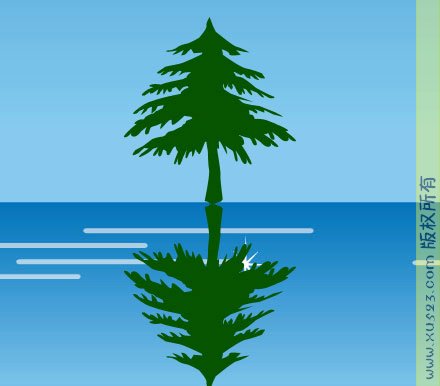
【图9.15】
为了让倒影看起来更加真实,我们可以使用滤镜中的扭曲功能(滤镜在以后还会详细讲解的,这里只是做演
示,让大家看一下效果)。
执行菜单栏的滤镜-扭曲-波纹,倒影就呈现出了在水中扭曲的效果,再将倒影层的图层透明度降低一些,
这样的倒影就更加真实了。
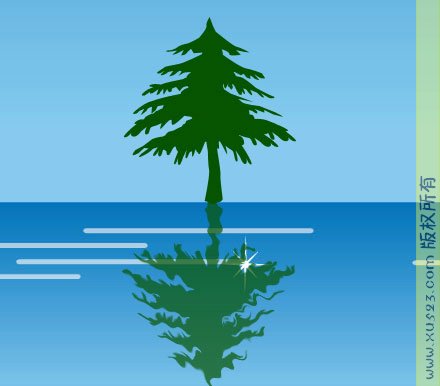
【图9.16】
11.变换复制
所谓变换复制,就是对图形进行复制的同时实施了一定的变换。
比如【图9.17】,我们绘制了一个花瓣,执行CTRL+ALT+T。
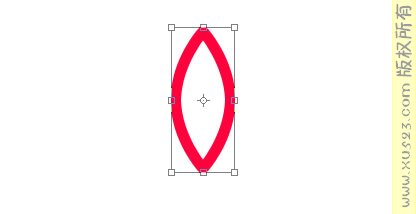
【图9.17】
修改原点位置和变换角度。这时候建立的花瓣的复制副本就呈现了一定角度的。
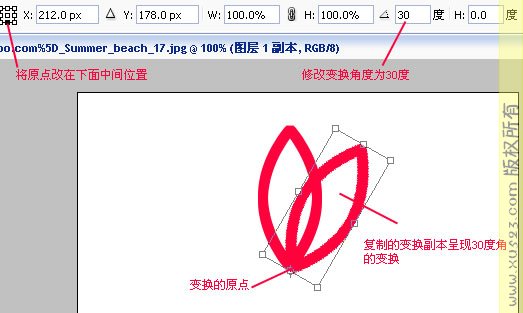
【图9.18】
执行CTRL+ALT+SHIFT+T,进行再次变换,一共执行10次,这样我们得到了一朵非常漂亮的花。

【图9.19】